Apple製品の便利な点は、iCloudでデータのバックアップを自動で行ってくれることです。しかし問題は、iCloudのストレージ容量が限られていることです。iCloudを使わずにバックアップを作成する機能がMacに搭載されています。「Time Machine」です。
Macの「Time Machine」とは何か、また「Time Machine」でデータのバックアップと復元を行う方法やできない場合の対処法を紹介します。
【Mac】「Time Machine」とは
データのバックアップと復元はどんなデバイスを使っていても重要な作業です。Macは通常自宅やオフィスで使用しますが、MacBook AirやMacBook Proのようなノート型Macは持ち運びができるため外出先で使用します。
しかし持ち運んでいるときにMacを落としたり、レストランやカフェでMacを使っていて水をMacの上にこぼしてしまったりしたために故障し、大切なデータが取り出せなくなる場合があります。
MacはiPhoneやiPadと同様に、iCloudと同期させていれば自動的にデータがアップロードされバックアップを作成できます。iCloudはAppleが提供しているクラウドストレージのことです。
iCloudは大変便利ではあるものの、5GB以上のストレージが必要な場合、ストレージプランを変更して課金しなければなりません。
そのため限られたiCloudストレージを効果的に利用するため、Macに保存されている大量のデータのバックアップをiCloudで行いたくないと思われるかもしれません。
大切なMacのデータをMacから取り出し、外付けHDDや外付けSDDに保存できれば、費用を抑えてなおかつ大切なデータを安全に保管できます。
Macには外付けデバイスにMacのバックアップを作成し、簡単にデータの保存と復元を行うための機能が搭載されています。それがこの記事で取り上げる「Time Machine」と呼ばれる機能です。
この記事では、Macの「Time Machine」機能を使い、外付けデバイスに作成されたバックアップを復元して元に戻す方法や、復元できない場合の対処法を紹介します。その前に、Macの「Time Machine」とはどんな機能なのかをおさらいします。
macOS内蔵のバックアップ機能
Macの「Time Machine」とは、Macに搭載されているバックアップ機能のことです。「Time Machine」を使えば、アプリ、音楽、写真、メール、書類といったパーソナルなデータを自動または手動でバックアップしてくれます。
Macの「Time Machine」とは、クラウドストレージにバックアップを作成する機能のことではなく、外付けストレージデバイスにバックアップを作成する機能のことです。
そのため外付けHDD、外付けSDD、USBドライブ、Thunderboltドライブといった外付けのストレージデバイスをMacに接続し、バックアップを作成する必要があります。
ここで注意していただきたいことが2つあります。1つ目は準備する外付けストレージデバイスはMacのバックアップ専用にして使い、他のファイルの保管には使用しないことです。
またWindowsで使用している外付けデバイスではフォーマットが違うので利用できません。フォーマットが対応していたとしても、バックアップディスクを作成する際にデータはすべて削除されるので注意しましょう。
注意すべき2つ目の点は、準備する外付けストレージデバイスの容量は、Macの内部ストレージ容量の2倍を目安にすることです。外部ストレージデバイスの容量が十分な大きさでないとバックアップができないので注意してください。
「Time Machine」でできること
「Time Machine」とはどんな機能かはこれで分かったので、次に「Time Machine」でどんなことができるかを紹介します。「Tme Macine」はmacOS搭載のバックアップ機能なので、主要な役割はMacのデータをバックアップすることです。
「Time Machine」を有効化すれば、バックアップを自動で行ってくれます。ストレージの空き容量が心配なら、自動ではなく手動でバックアップすることも可能です。状況に応じて設定しましょう。
注意点が1つあります。自動バックアップをオンにしていると、バックアップ中にMacの動作が遅くなる場合があるので注意してください。
「Time Machine」を使えば、作成されたバックアップデータを他のMacやWindows PCに移行して、データを他のデバイスで復元できます。操作方法を見てみましょう。
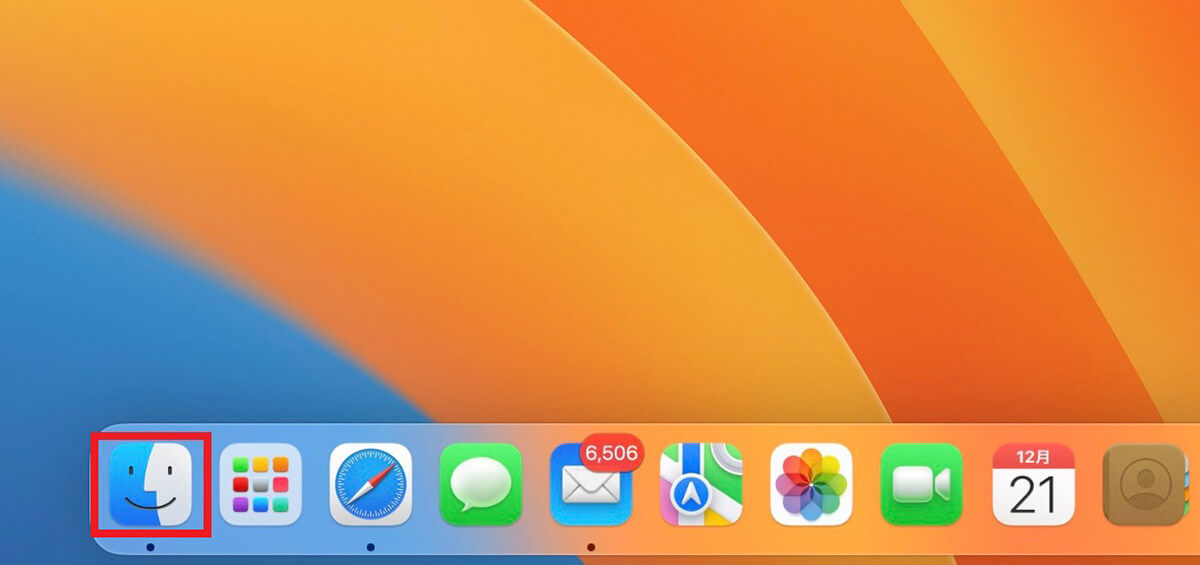
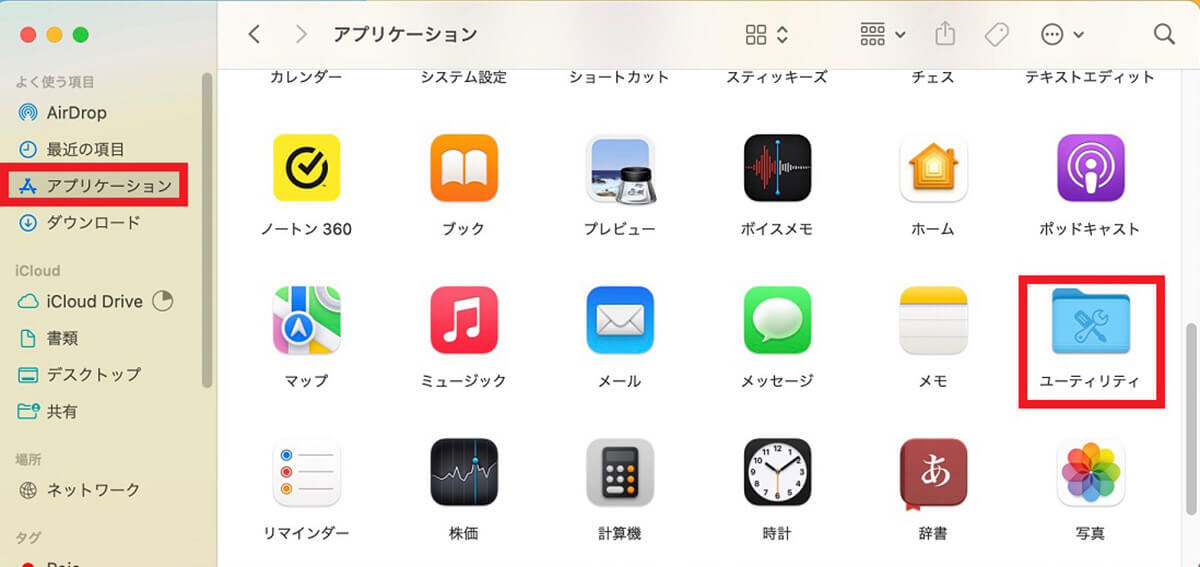
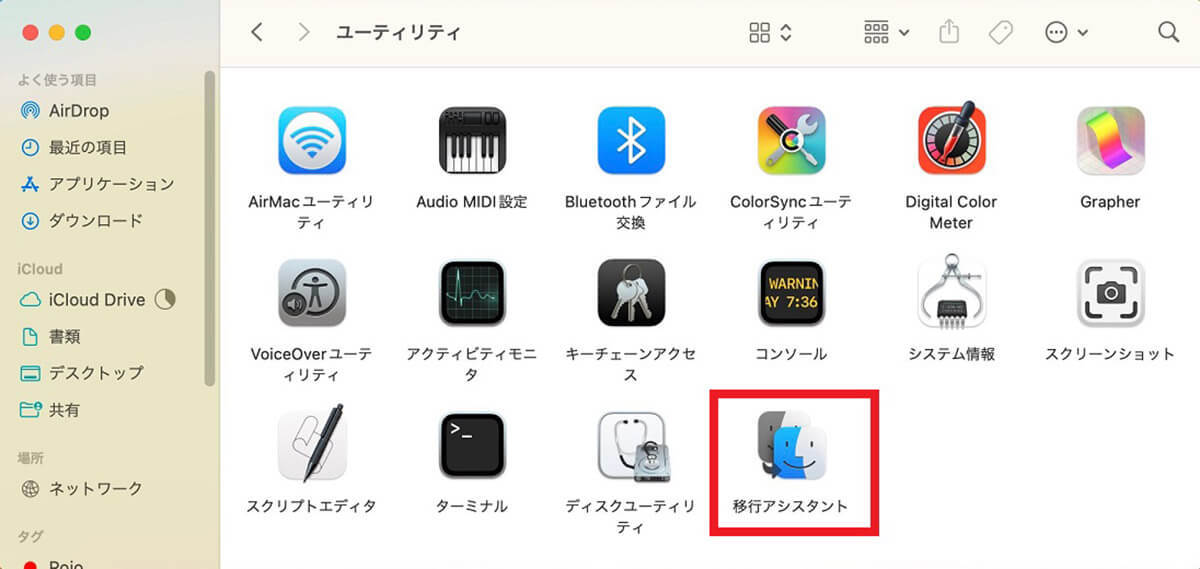
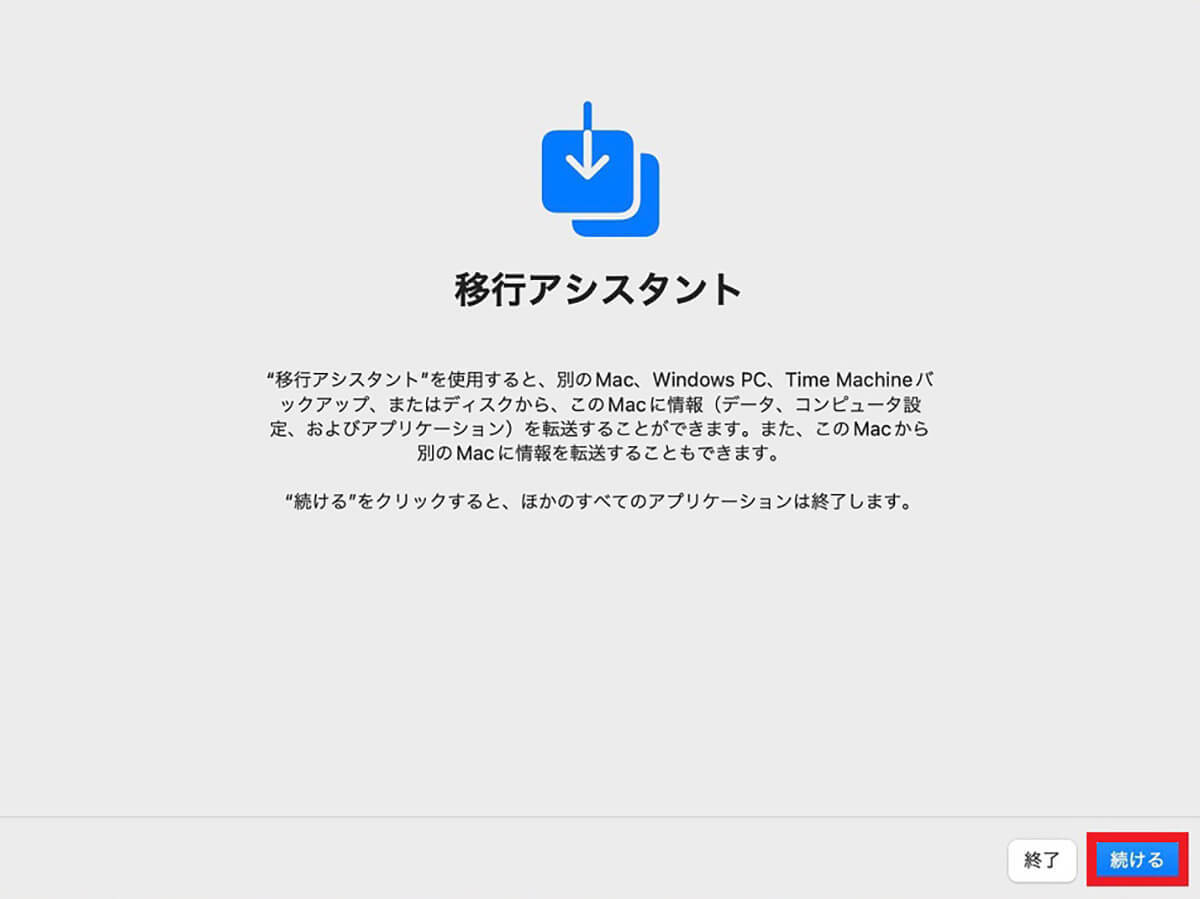
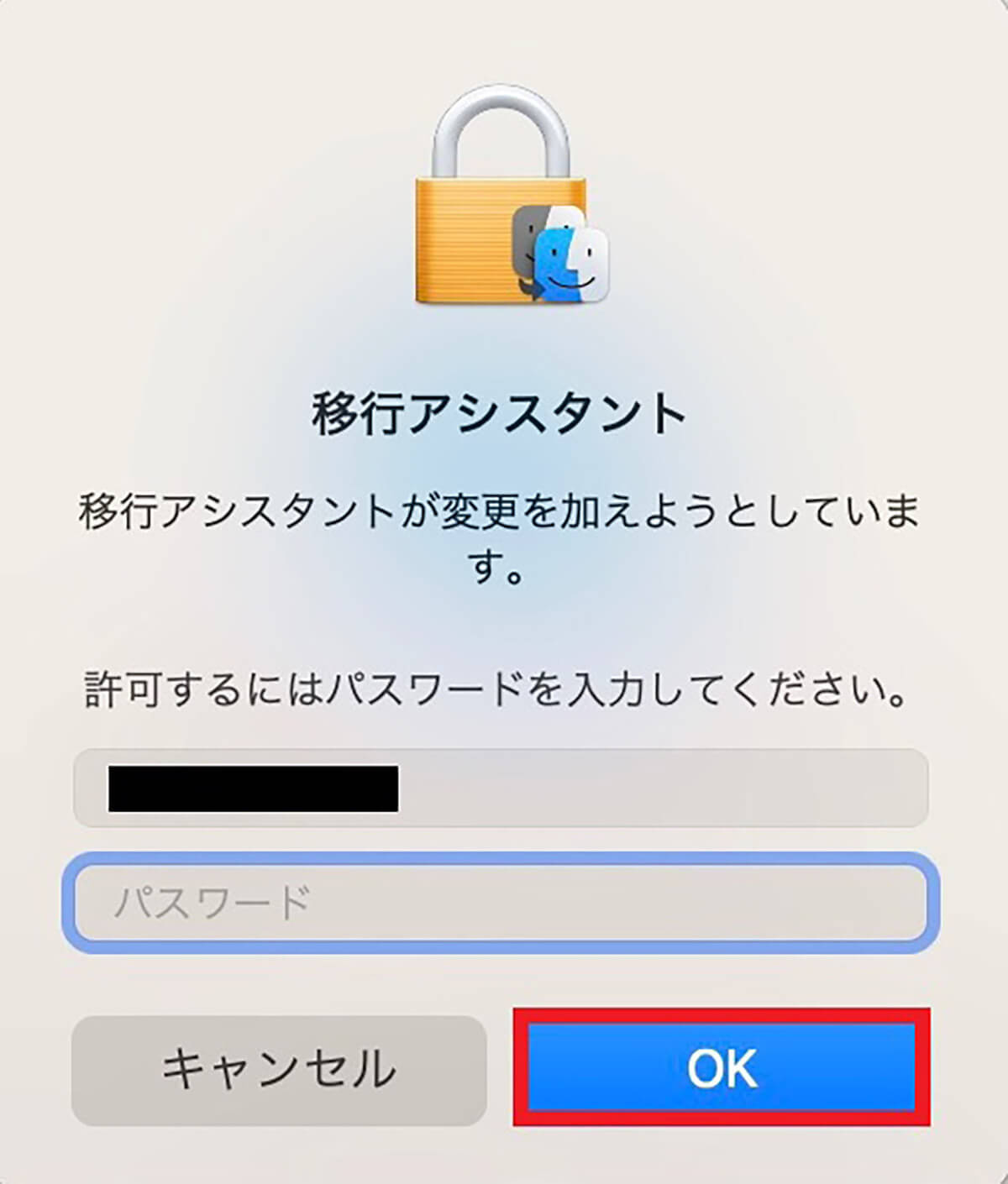
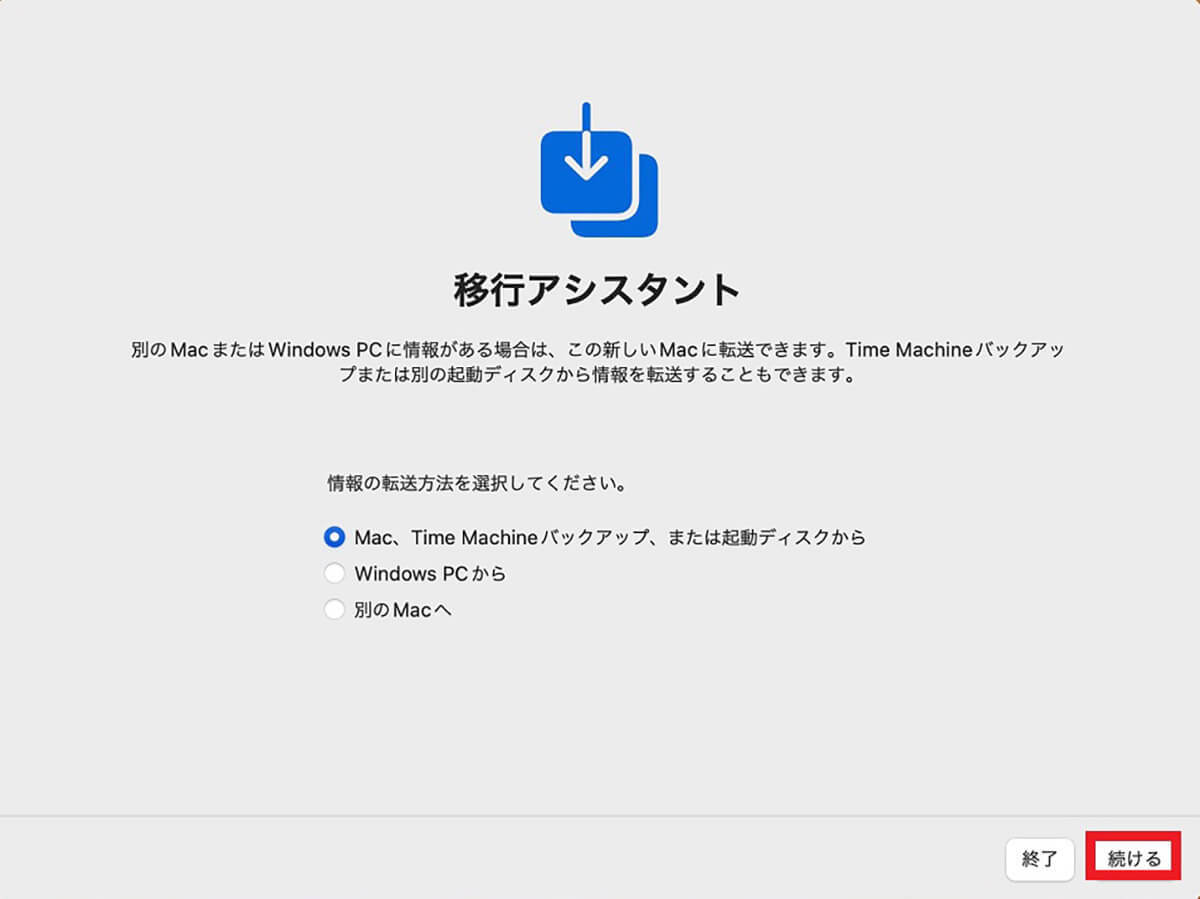
この後、データ移行先のMacから「Time Machine」のバックアップを選択し、移行したい項目を選択すればOKです。
「Time Machine」を使って行えることはもう1つあります。ファイルの復元とmacOSの復元です。ファイルやmacOSの復元は過去のデータにさかのぼって行います。ファイルとmacOSの復元方法に関しては、この記事で紹介します。
「Time Machine」のバックアップ機能を有効に設定する方法
「Time Machine」でできることをここまで紹介しましたが、「Time Machine」でデータを復元するには、「Time Machine」のバックアップ機能を有効にする必要があります。
バックアップ機能を有効にするとは、バックアップが自動で行われるように設定するということです。もう少し具体的にいうと、バックアップ機能を有効にするとは、外付けストレージデバイスをバックアップディスクに設定するということです。
Macを購入した時点で「Time Machine」はプレインストールされていますが、ユーザーによって使用する外付けストレージデバイスが異なるため、バックアップディスクは設定されていません。そのため手動で設定する必要があります。
設定を行う前に、外付けストレージデバイスをUSBケーブルでMacに接続してください。バックアップ機能を有効にする設定方法を見てみましょう。
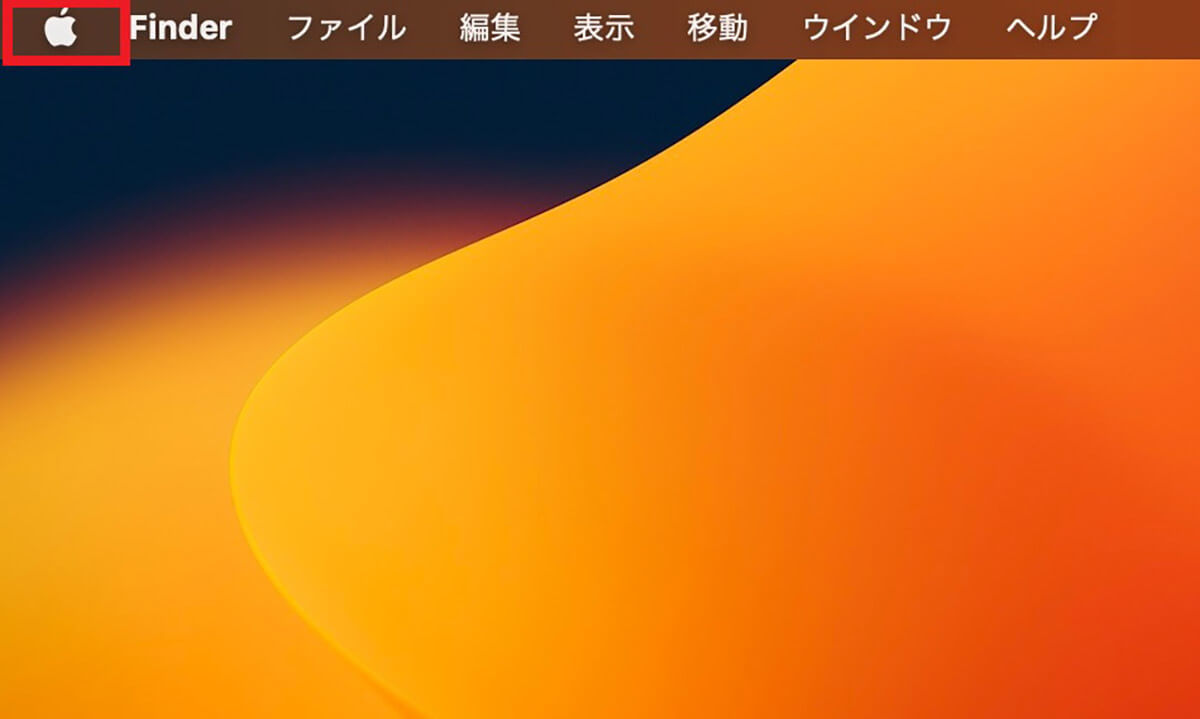
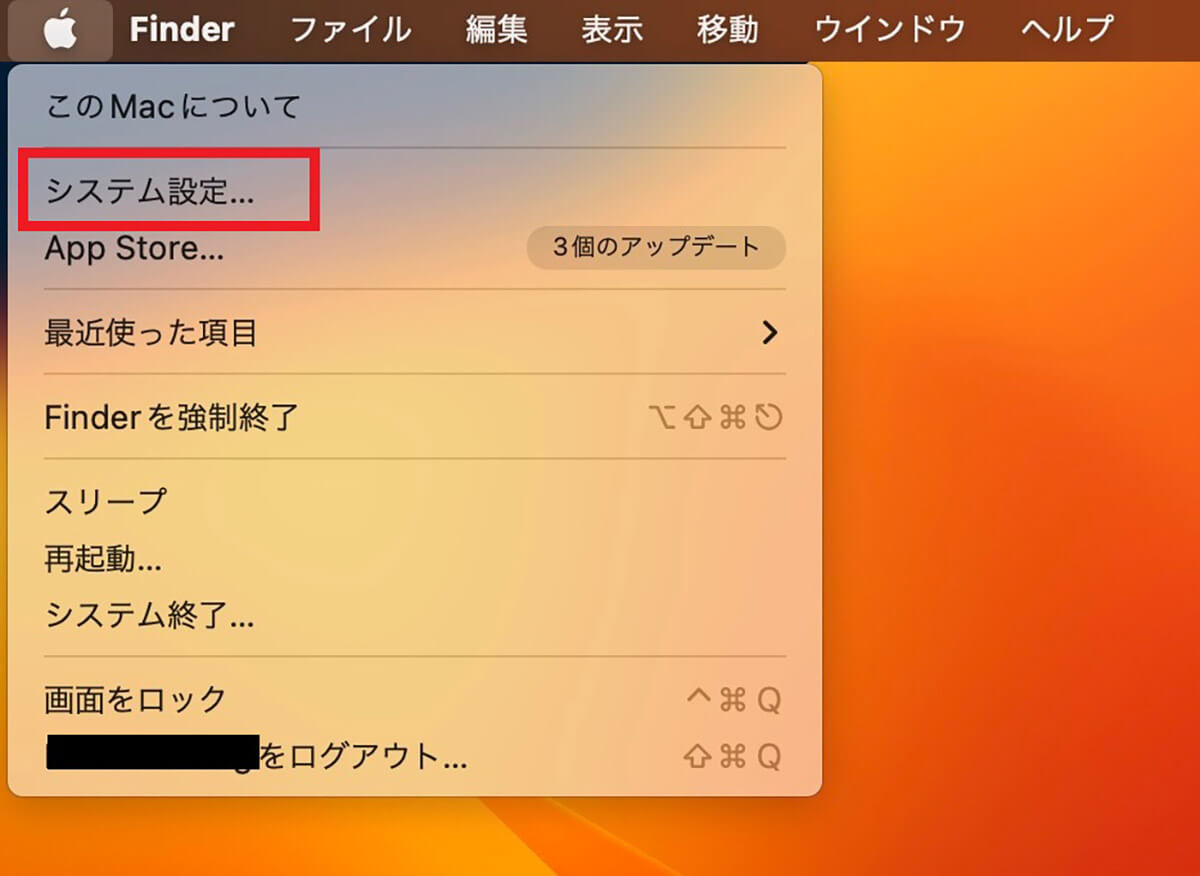
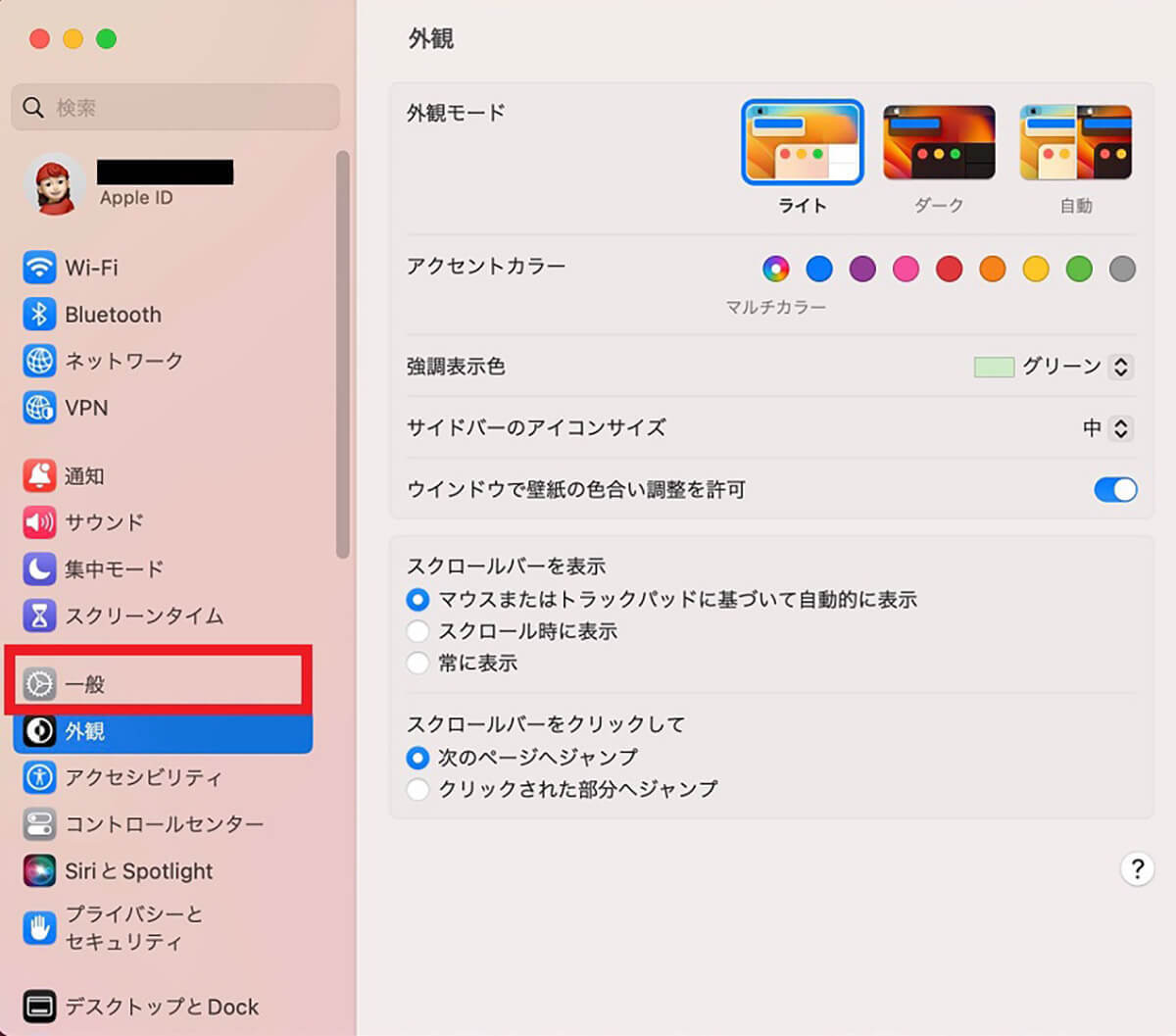
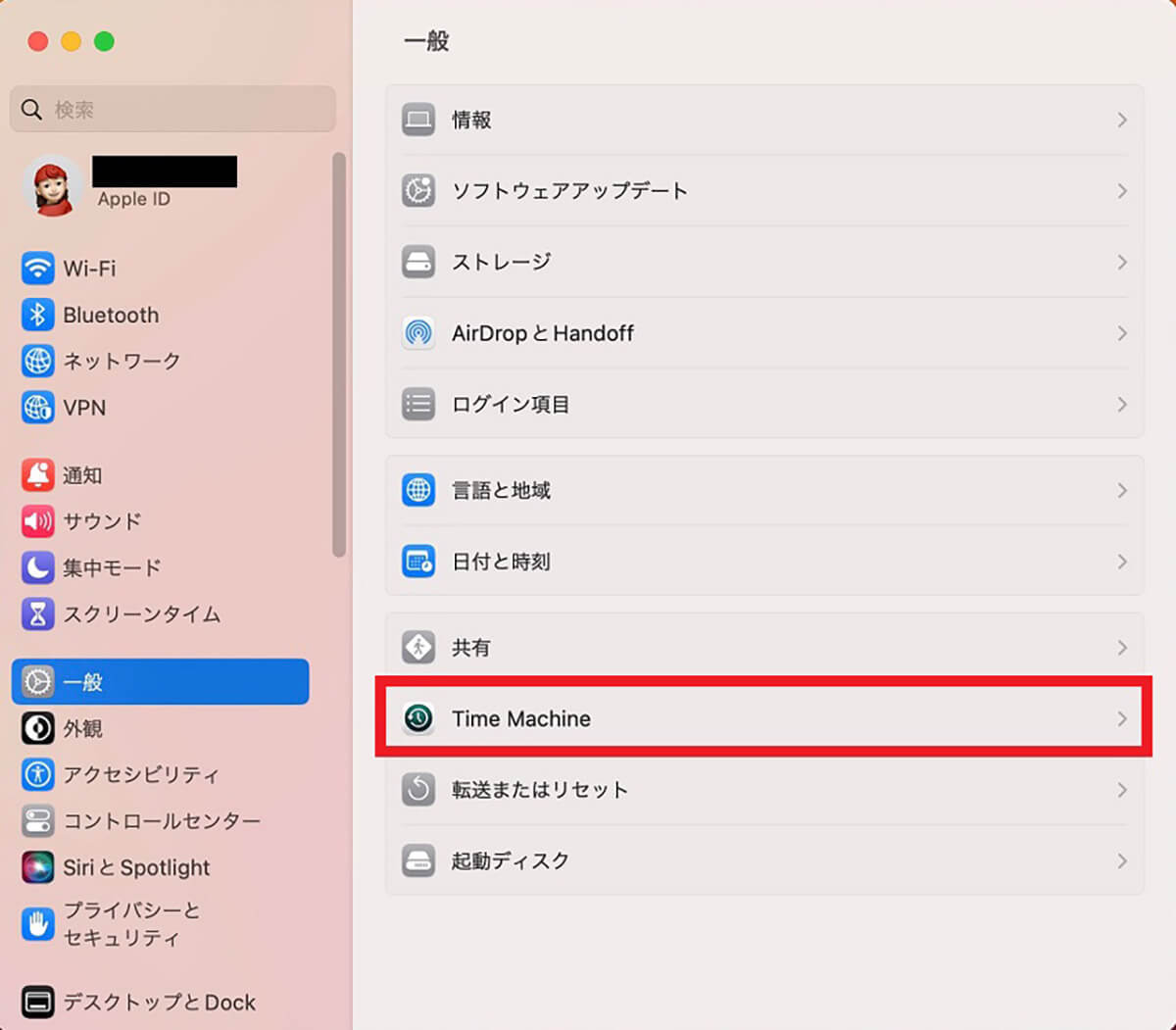
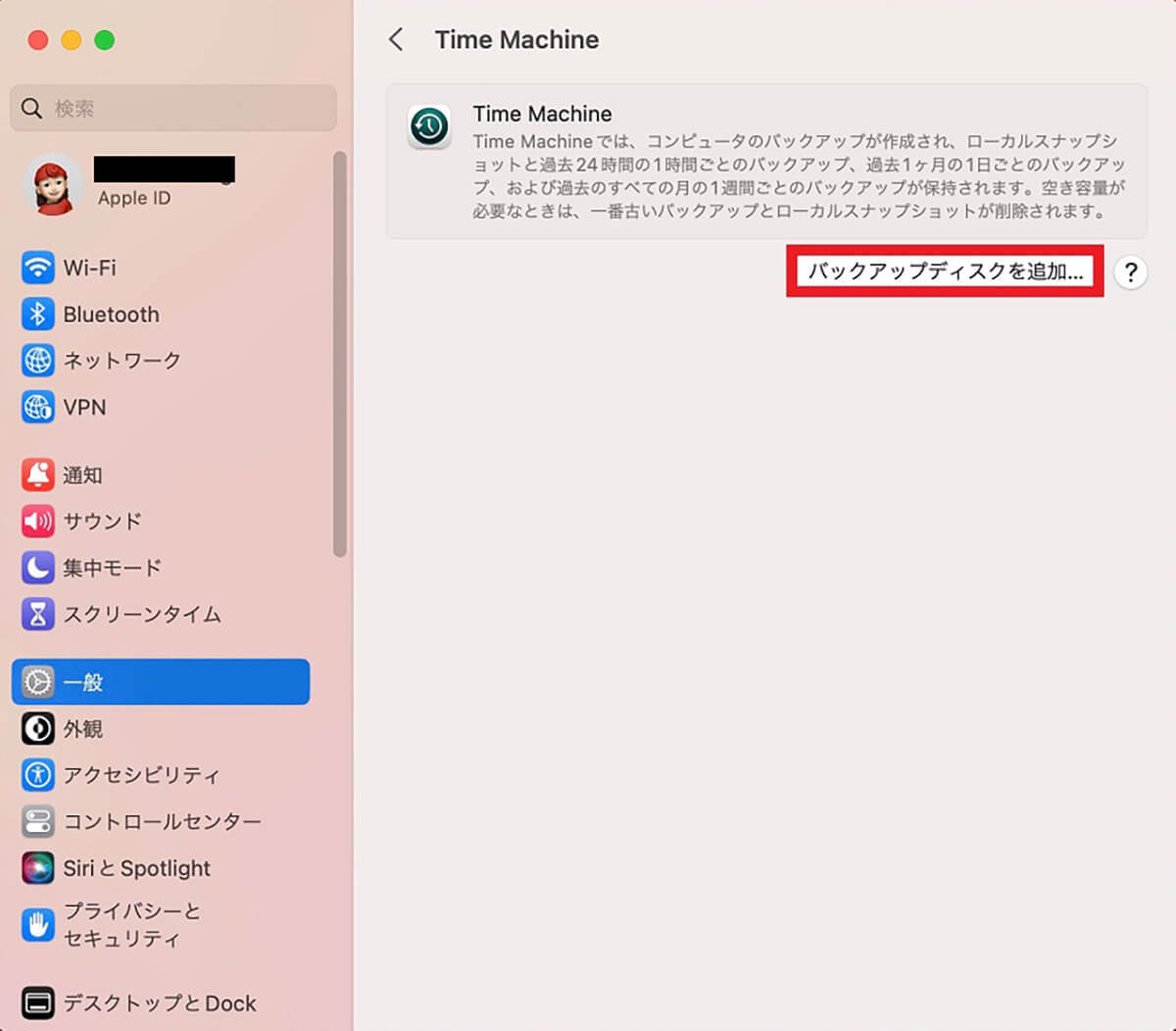
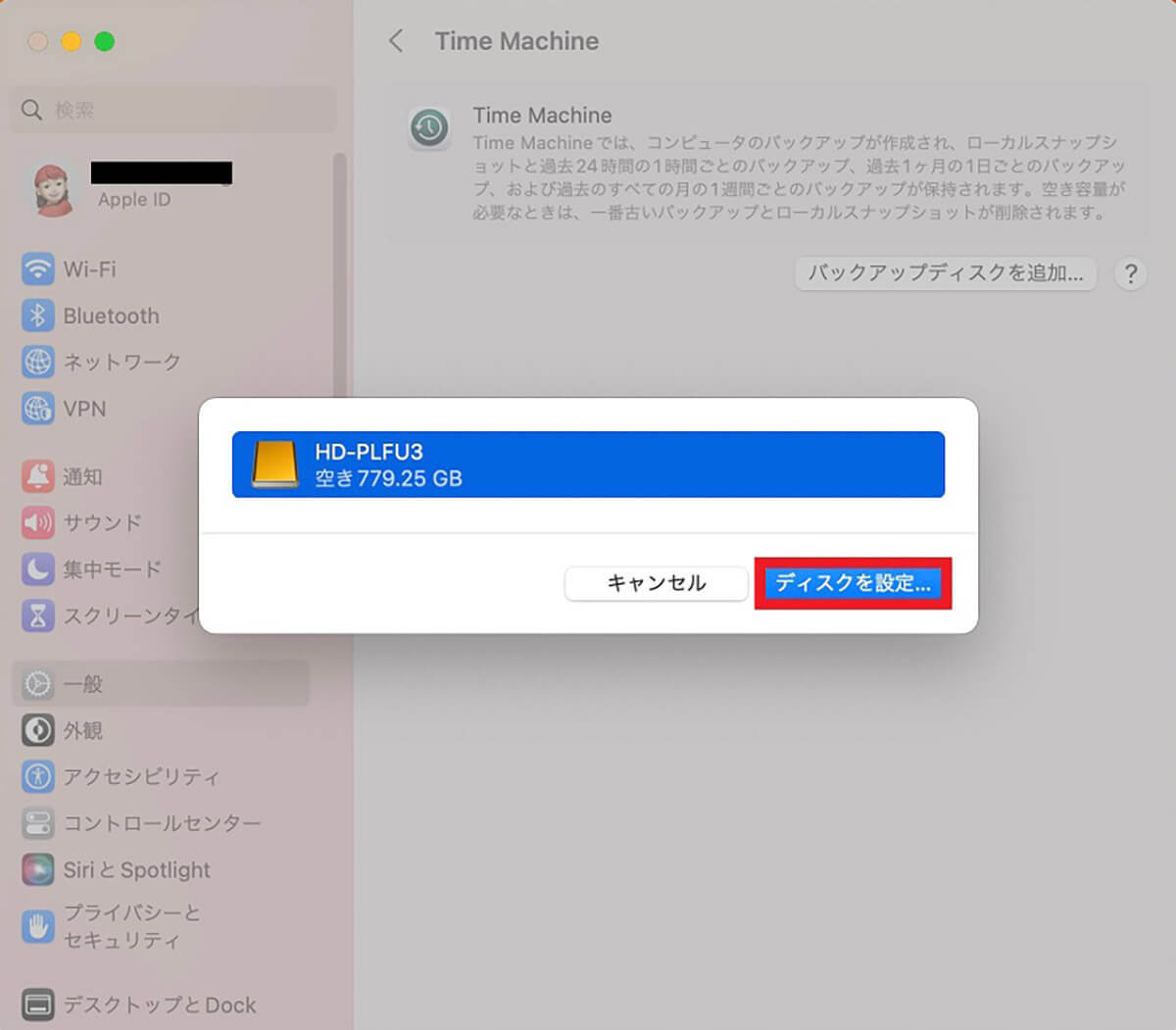
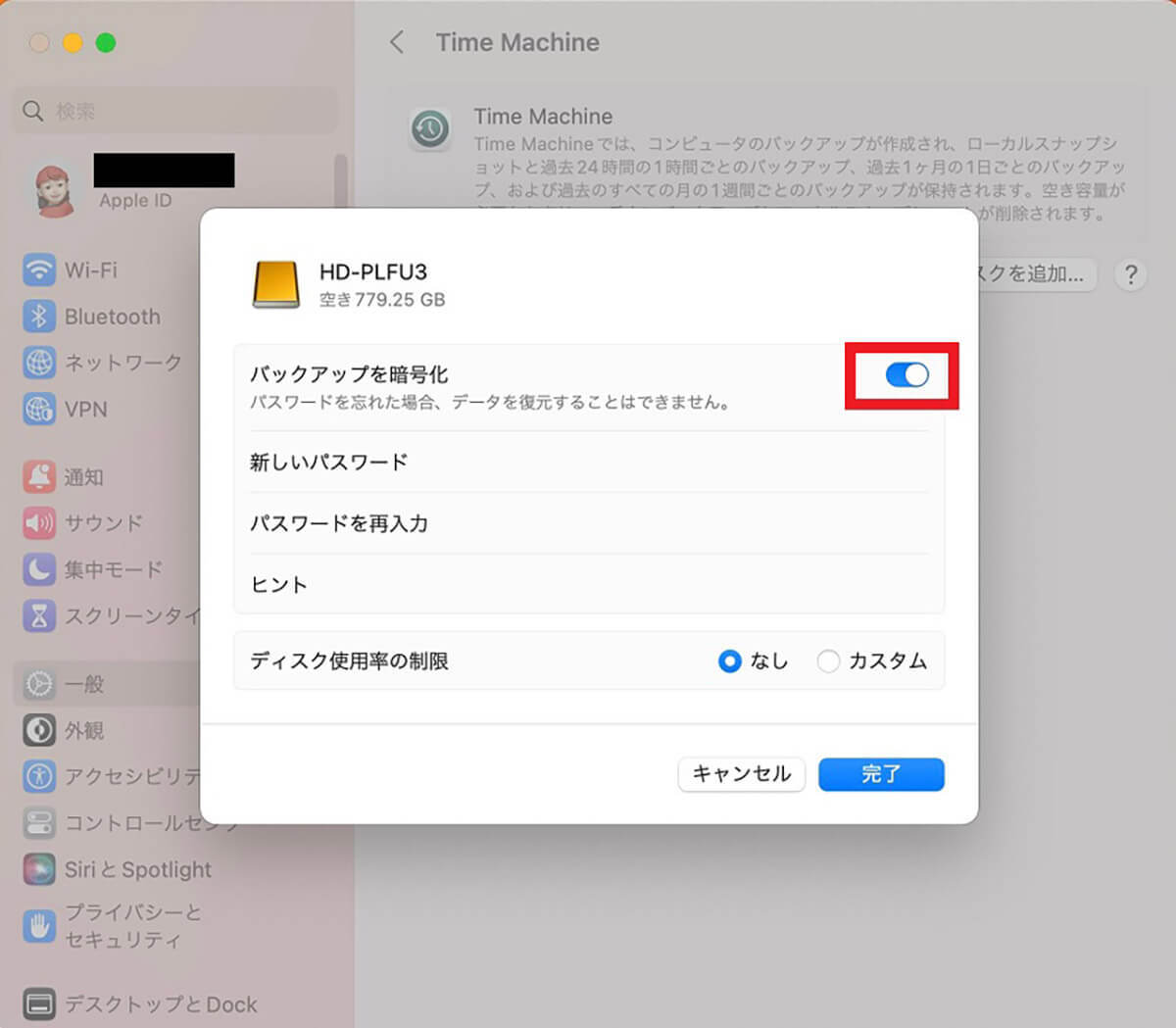
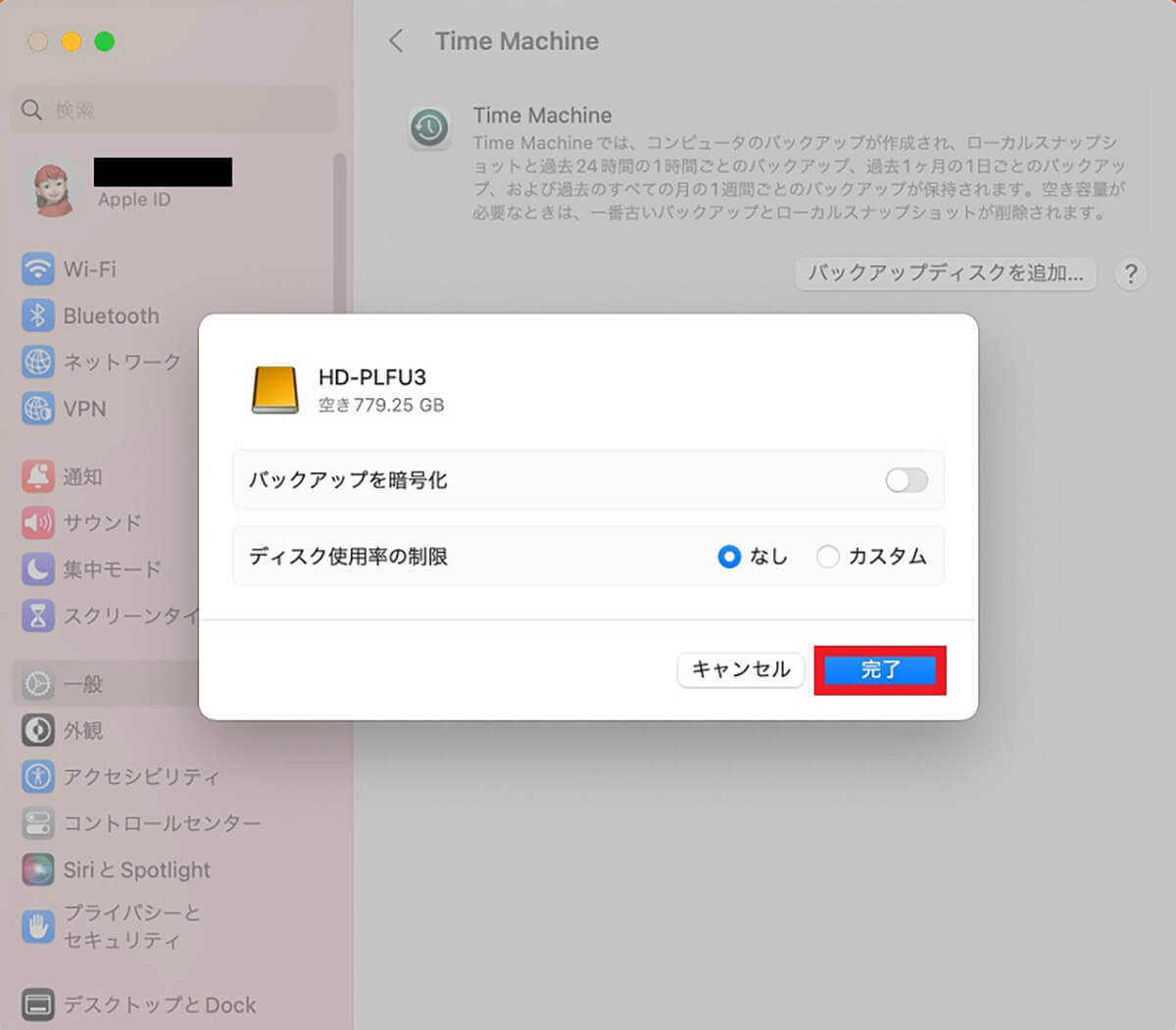
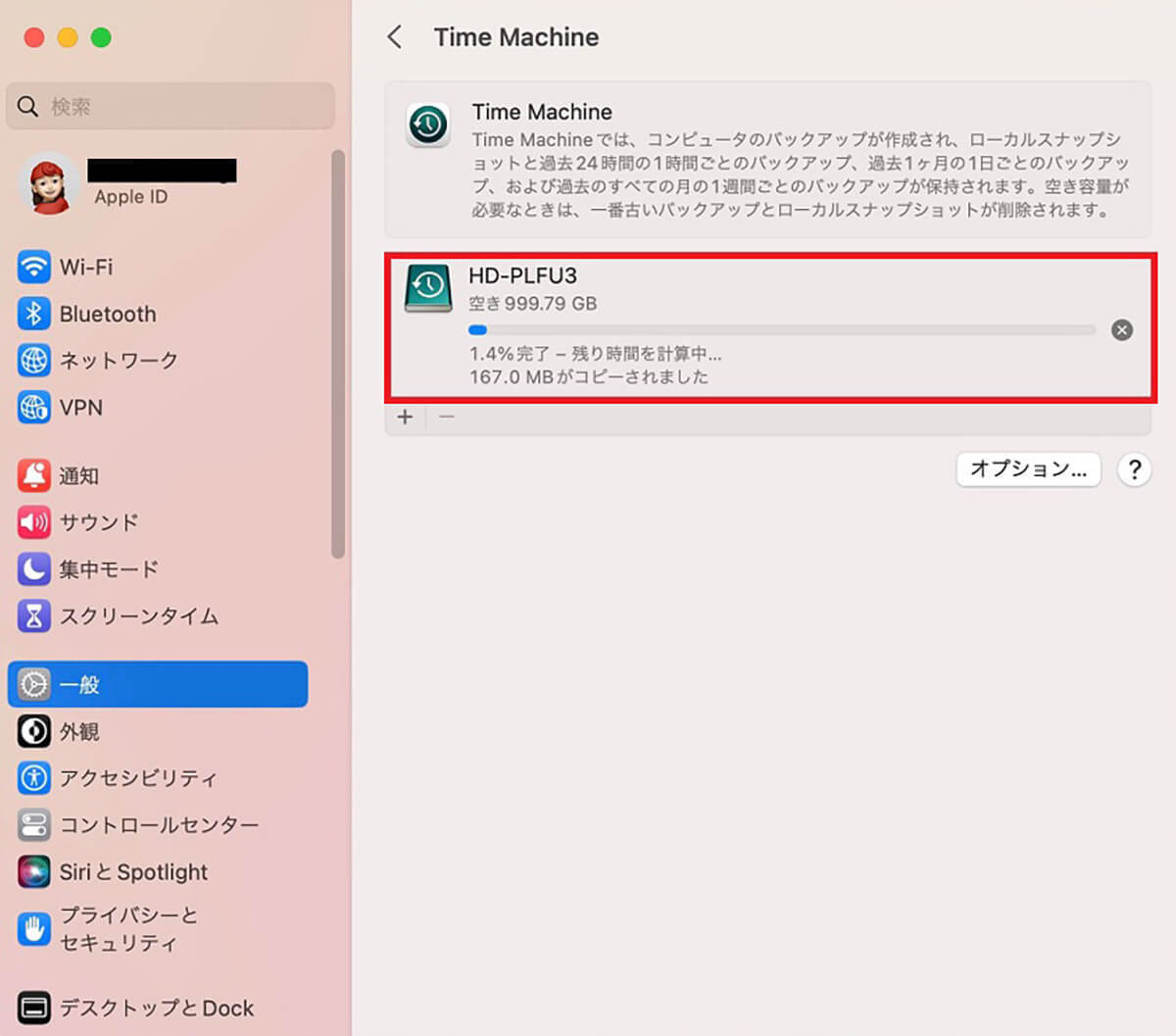
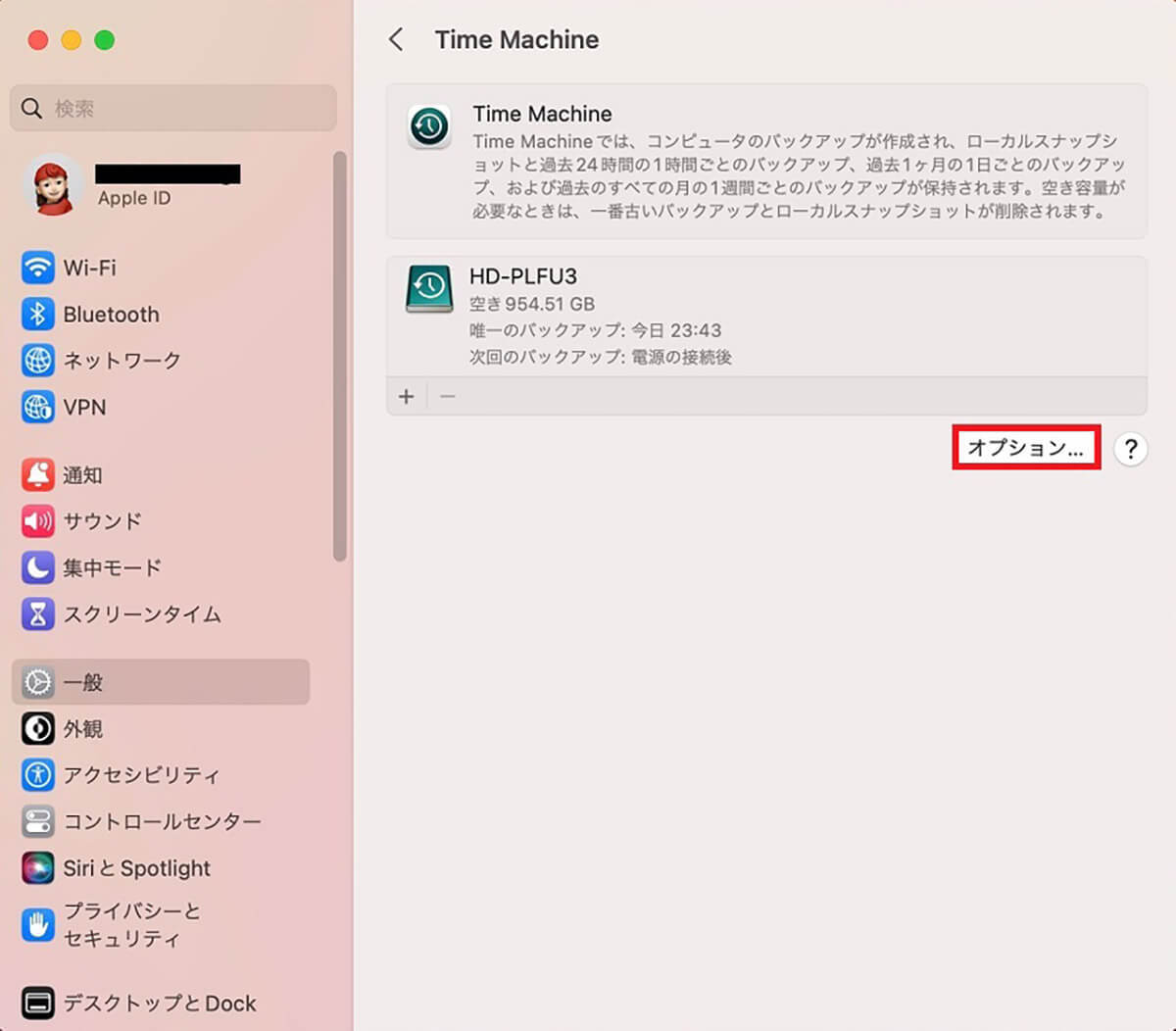
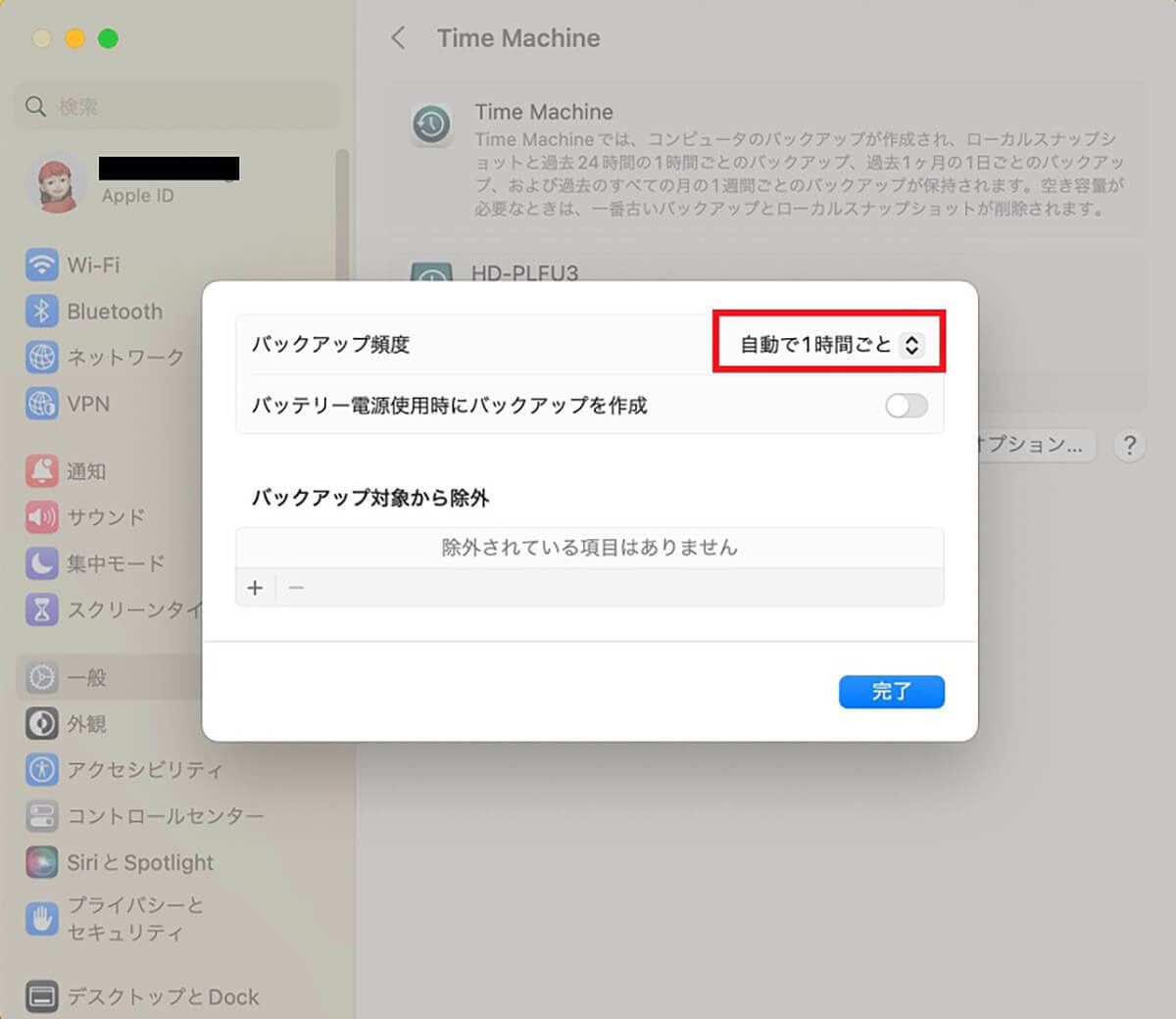
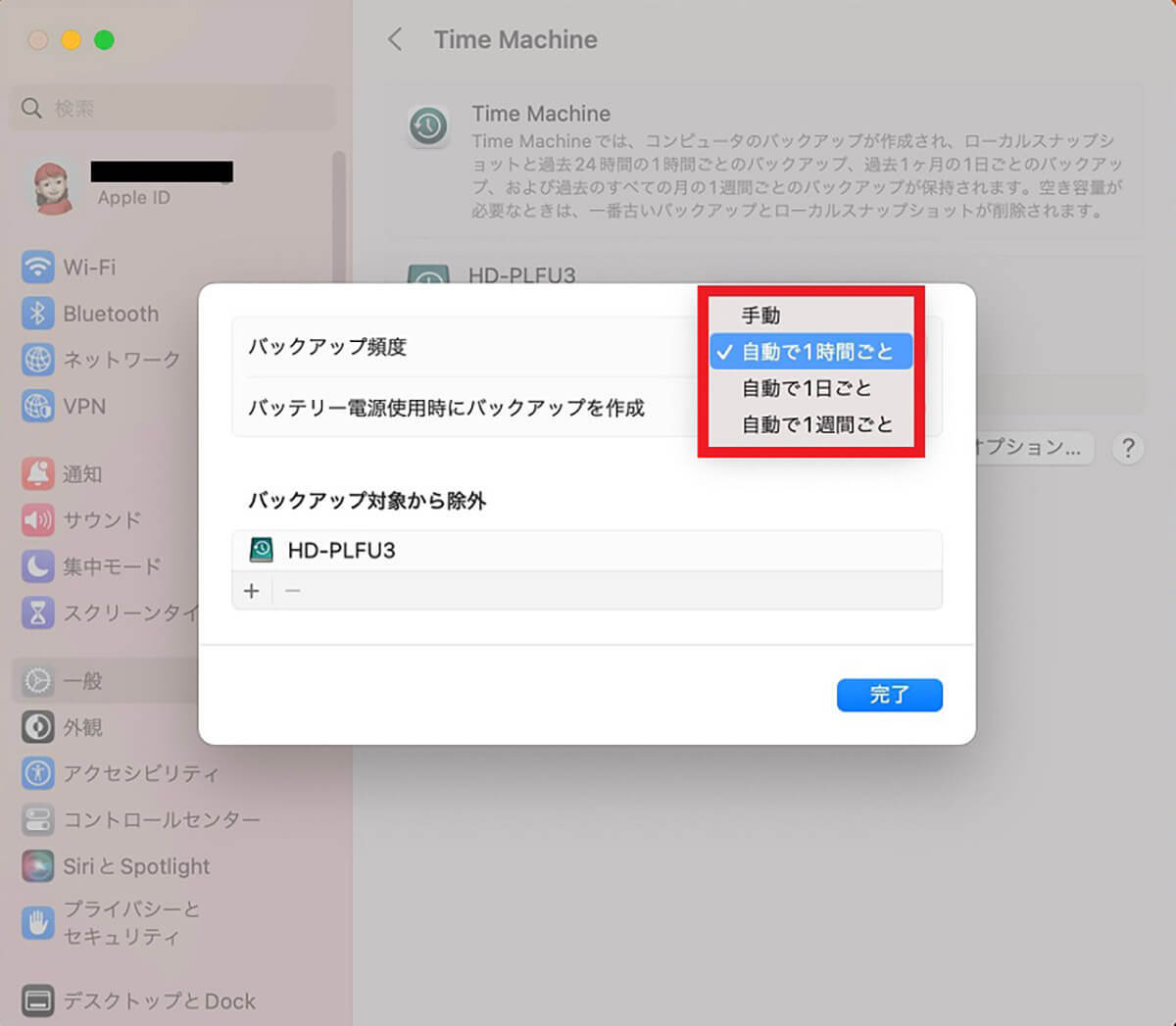
Time Machineを利用する際の注意点
Macのデータのバックアップ、他のデバイスへのデータ移行、ファイルやmacOSの復元など、「Time Machine」はMacのデータ管理に欠かせない機能ですが、「Time Machine」を利用する際に大切な注意事項が1つあります。
どんな注意点なのか見てみましょう。
ー万能ではない
覚えておくべき大切な注意事項とは、Macの「Time Machine」は万能ではないということです。万能ではないとは、どんな状況でも対応し、データのバックアップや復元が行えるわけではないということです。
まれなケースではありますが、データやファイルのバックアップや復元ができないことがあります。
「Time Machine」でデータやファイルのバックアップと復元ができない場合に備えて、他の方法でデータやファイルの復元ができるように対処法を考えておく必要があります。













































